优秀啦小编带来了什么是相机固件 iPhone12相机操作指南,希望能对大家有所帮助,一起来看看吧!
很多摄友对“固件”这个词虽然不陌生,但却不太清楚固件到底是什么,以及该不该升级固件,怎么升级固件等问题。随着微单时代的到来,“相机固件”也越来越重要。那么今天这篇文章,小编就和各位来聊聊固件。
相机固件是什么
所谓相机固件,大家可以将其理解为相机的系统。就好像电脑系统一样,光有CPU、显卡、内存、主板、硬盘等零部件,电脑是无法运行的。必须要有系统,将这些硬件整合起来,处理各种信息,才能让一台电脑正常运行。相机也是如此,只有传感器、图像处理器、快门、镜头、显示屏等,同样无法运行,必需要有“固件”,也就是相机的系统,才能正常使用。
具体说来,固件与拍照时的每一个过程息息相关,如测光、对焦、自动调整参数(光圈、快门、iso)、储存数据等等。在微观上看,从相机传感器上的一个颜色感光器像素点所产生的数据,是怎样整合成一张照片的数据,排除噪点,去除干扰光线数据 等等对海量的数据的优化,这些都是相机固件决定的。
升级固件解决什么问题
当我们购*相机后,就已经预置了最新的固件,并且可以正常拍摄,所以有的摄友认为升级固件没有必要;但事实上,有时一个新固件可以让相机产生很大的变化,尤其对于微单相机而言。每一次固件升级,官方都会详细列出新固件的作用,主要可以总结为以下3点。
1.提升运算效率
一些固件升级可以改善相机的对焦、测光、自动白平衡等,这些都属于对运算效率的提升,可以让相机变得更好用。例如EOS RP在1.3.0版本固件中就改进了人眼检测对焦功能,使相机可以检测到距离更远的人脸和人眼。甚至包括一些性能上的提升,例如刚上市的尼康Z9相机,其8K 60P 12bit RAW录制功能就会在后续的固件更新中实现。这从本质上来说,同样是提升运算效率的一种表现,使得相机能够记录数据量更大的内容。
2.支持新的配件
为了让一些型号较老的机型也能够支持新的配件,往往需要对固件进行升级。而最典型的就是对新镜头的支持了。为了让新镜头在老相机上依然能有不错的表现,往往需要更新固件,实现对新镜头的优化,比如在畸变、暗角、色彩、紫边等方面加入更好的校正法则,让相机更好的适配新镜头。
3.修复bug
既然相机固件可以理解为相机的系统,那么自然就会存在bug。比如EOS RP在浏览照片时按下放大按钮后,可能在界面上不会出现拨盘图标的bug,就在1.3.0固件中被修复了。
该不该升级固件
看到这里,很多摄友可能已经准备要升级相机固件了。先别急,有时升级固件不但不会让相机更好用,还会带来很多麻烦。
1.根据固件说明确定是否需要升级
需要强调的是,并不是每次固件升级都会同时有上文所述的那3个作用,在升级之前,先看一下固件说明,看是否对自己的拍摄有帮助。比如固件升级可以让相机支持8k 60p 12bit raw视频拍摄,但自己拍摄8k 30p 10bit都很少,那么就暂时没有必要升级。
2.不在第一时间升级
新固件发布后,建议不要第一时间升级,因为新固件可能存会在未知bug,如果这个bug影响了相机使用,反而得不偿失。虽然固件可以还原,但还原是有风险的。新固件发布后等一个月的时间,看有没有出现新的问题,再决定是否升级也不迟。
3.有电脑使用基础再升级
在下文,会向各位介绍固件升级的方法,这里要强调的是,固件升级过程中一旦出现不当操作,相机有变砖的可能,无法开机使用,只能售后维修。所以,小编在这里建议具有一定电脑使用基础的摄友,在严格按照官方要求的情况下再进行固件升级。
4.*固件谨慎升级
在破解相机后,可以刷*固件,实现一些“黑科技”。比如佳能6D的*固件可以加入“DUAL-ISO”功能,增加照片宽容度,而且在高感噪点控制上也比原厂固件好。但这类固件的稳定性往往较差,可能会出现黑屏等严重影响使用体验的bug,所以只建议喜欢折腾设备的技术帝玩*固件。
如何升级固件
关于升级相机固件的方法,各品牌相机的官方都有详细的说明,建议大家查看后,再进行升级。以佳能相机升级固件为例,前往佳能官网后,点击界面上方“下载与支持”,然后选择相机型号,并点击“固件”。
选择最新固件后并下载,将压缩包解压后,里面除了“固件”之外,还有一个“update-procedure-pdf”文件夹,里面末尾是“zh”的pdf,就是中文的“固件更新步骤说明”,严格按照该说明进行更新即可。
升级时务必注意以下5点:
再次强调,不同品牌相机的固件升级方法各有差异,务必按照官方提供的步骤进行升级。祝大家都能成功升级固件,相机变得更加好用!
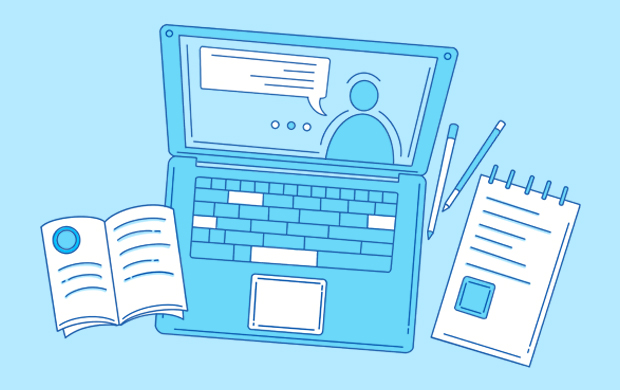
每当看到别人用了跟自己同款*拍大片时,许多人不禁感叹自己仿佛拿了个“假*”在拍照,其实好作品的诞生离不开对自己手上器材的熟悉,坚实的理论知识和灵活运用的拍摄技能以及发现有一双发现美的眼睛。当然我们不能一步登天,熟悉你手中的iPhone是拍出好作品的第一步。今天大叔就以iPhone 12 Pro为例,跟大家分享一下最新的iPhone 12系列相机里的各种功能如何使用,帮助你更加熟悉自己手中的iPhone,为拍出大片打好基础!
文章目录
1.拍照模式
2.隐藏拍照设置
3. 实况照片
4、夜间模式
5、人像模式
6、全景模式
1.拍照模式
「拍照模式」是我们日常生活中使用最多的一个拍摄模式了,虽然这个界面看起来功能不多,但在简单界面下也隐藏着不少实用的功能。
首先来看看快门键,点击快门就能拍出一张照片,这是我们都知道的操作。
不过iPhone 12的快门键还隐藏的其他功能,轻触快门往左边滑动可以激活「连拍」功能,轻触快门往右边滑动,则是开启「快录模式」。
除了iPhone 12、 iPhone 11和新iPhone SE以外,旧款的iPhone都可以长按快门即可激活「连拍」。在这个模式下相机能每秒拍摄约几十张照片,直到你松开手指。
对焦与测光
iPhone 12 Pro的「对焦与测光」是同时进行的,点击哪里相机会根据对焦点的选择来调整曝光。
点击对焦黄框旁边会出现个「小太阳」标志,滑动它可以调节画面亮度。向上滑动变亮,向下滑动变暗,我们可以根据场景的实际光线进行调节。
同时,你也会发现页面左上角也有个调整曝光的功能,它可以调节整体画面的曝光,不会因为对焦点的切换而重新改变调节曝光,起到一个「锁定曝光」的作用。
同时对焦框上的小太阳可以和曝光环叠加使用,做到暗上加暗,亮上加亮的效果。
三摄系统
iPhone 12 Pro的三摄系统由广角、超广角以及长焦镜头组成,在「拍照模式」下,屏幕的这3个缩放图标分别对应了超广角、广角、长焦镜头。
点击0.5x图标切换到超广角镜头,点击 1x图标切换到主摄广角镜头,点击2x图标切换到长焦镜头。(iPhone 12mini 和iPhone 12没有长焦镜头,在拍照界面上也少了2x图标)
超广角、广角、长焦
除了在「拍照模式」可以切换镜头之外,你还可以在除人像模式之外的所有照片和视频拍摄模式之间切换3个镜头(在人像模式下,无法选择使用超广角镜头)。
-变焦 -
如果将手指按住任意一个“缩放(0.5x,1x,2x)”图标滑动时,则会出现变焦环。
你可以向左或向右滑动滚轮,将缩放范围从0.5x放大到10x。数值越大,画面放大的程度越大。
为了保证照片质量,建议使用0.5x,1x和2x,这三个光学变焦的焦段。当你放大2倍以上时,使用的是数码变焦,照片质量出现严重的下滑。
其他拓展功能
在相机界面的最上面点击小箭头,会出现更多其他功能,在这里你可以对闪光灯、夜间模式、实况照片、照片比例、锁定曝光、倒计时拍摄、滤镜进行调整,接下来会对各个功能展开述说。
闪光灯
如今*有了夜间模式,现在闪光灯的使用频率并不多,平时建议直接设置为关闭。
倒计时拍照
「倒计时拍照」可以选择3s或者10s的拍摄,在倒计时结束之后相机会自动连拍10张照片。
倒计时拍摄适合用于在没有人帮忙的情况下*,以及在低角度仰拍一些风景建筑时非常实用。
ˇ
照片比例
默认的照片比例是4:3,16:9,1:1,三种照片比例各有特点,适合不同的题材。
建议大家再使用默认的4:3比例后,再使用iPhone相册自带编辑器修改尺寸,这样的后期空间会更大。
4:3
16:9
1:1
如果你已经设想好自己要拍的照片比例画幅,那么可以直接更改照片比例大小进行创作。
2.隐藏拍照设置
网格线
你可以在设置-相册-打开网格线,使用「网格线」能够帮助你更好地构图,比如保持风景照片中的地平线水平,建筑照片中的线条笔直或水平,拍出完美对称的照片等。
ˇ
查看超取景框取景
除了网格线能够帮助我们构图外,iPhone 12 里还有「查看超取景框取景」功能也可以帮助我们更好地取景。
打开后你可以看到,在选择1x以上的焦段拍摄时,取景框中间是正在使用的焦段显示画面,而上下两部分半透明区域显示的是由超广角镜头提供的更宽广的镜头视野。-
这个功能可以让你在拍照时看到更多画面以外的信息,更好地取景构图。同样我们可以在设置-相册-查看超取景框取景,打开这个功能。
「查看超取景框取景」在iOS 14 之前的版本叫做「超取景框拍照」(最早出现在iPhone 11系列中),使用「超取景框拍照」拍出来的照片,在图库里会像下图一样有右上角的剪裁显示。
点击右上角的「编辑」—「裁剪」,你可以找到原来的相片上下部分没有被拍到的画面,这样可以帮助你更好地进行二次构图,为照片提供了更大的后期空间,不过这个功能在升级之后被取消了。
HDR
*在大光比或逆光环境下拍摄一直都是个难题,因为照片容易出现过曝、细节丢失的情况。*里的HDR(高动态范围)功能可以帮助我们改善画面亮度范围,使高光不过曝,暗调不欠曝,暗处呈现更多的细节。
iPhone 12系列里的Smart HDR 3会利用机器学习技术,智能地调节照片的白平衡、对比度、质感和饱和度,让画面看上去非常自然。
通常在一些光比较大环境下拍摄时,才需要打开HDR模式,比如逆光、仰拍天空、拍摄光线较强的风光照。
一般把HDR功能设置为自动开启即可,让*自动识别场景是否需要打开这个功能。
3.实况照片
Live photo(实况照片)是iPhone独有的一种拍摄功能,它可以记录一段长度大概为 3 秒、还包括有声音的小视频,相机会记录下按下快门前 1.5 秒和后 1.5 秒内发生一切。
它既变成视频也可以变成静止的照片,极大程度上丰富了我们照片的表现能力。
拍好一张实况照片后,我们可以在图库里找到它,由下往上一划,你会发现3个效果出现供你选择,从左到右依次是:循环播放、来回播放以及长曝光。
使用场景:
循环播放、来回播放这两种效果是类似gif的动图,可以结合像gif*器的app直接把实况图片(Live Photo)转换成有趣的动图。也能被当做短视频来播放或者在剪辑到另外的视频中。
「长曝光」最适合用于拍摄「动静结合」的场景,因为它会使运动模糊,拍出非常动感的虚影,常用于拍出车轨、丝绢流水以及虚化人群等。
原图
「长曝光」拍摄出的丝绢流水效果
总之,利用长曝光可以让我们的照片富有动感以及更具张力,但是要注意的是在拍摄过程中*要保持3秒左右的稳定才能拍出不模糊的照片。
4.夜间模式
「夜间模式」可以帮助我们在环境光线较弱时拍出更加清晰的照片,以及还原现场色彩氛围。
iPhone 12系列「夜间模式」会识别现场光线自动开启,开启后相机界面的左上角会有小黄点显示。
「夜间模式」的曝光时间是系统根据现场光线强弱自行决定的,最长曝光可达30s,你也可以选择关闭夜间模式或者缩短曝光时间。
使用夜间模式最重要的一点是保持好稳定,在曝光期间,相机中央会出现十字标识提示你保持*静止,不要晃动。
iPhone 12 系列的「夜间模式」也支持超广角镜头以及前置*摄像头,给了我们更多的创作可能性。
夜间模式前置*
超广角夜间模式
5.人像模式
「人像模式」能使被摄人物的脸保持清晰,而背景生成精美的虚化效果,从而更加突显拍摄主体。
背景虚化带来的模糊效果,非常适合强调人物主体,让人物在杂乱的背景中脱颖而出。人像模式不仅能够识别人物主体,还可以识别其他物体。
如今在iPhone 12系列的人像模式也支持和夜间模式同时使用,在光线较弱的时候夜间模式会自动启动,大大减少了人脸出现黑糊的情况,整体环境色彩保持明亮自然。
使用场景:
当背景比较杂乱,分散注意力的时候,就可以使用人像模式来突出人物主体,虚化背景,让观众把关注点落到人物身上。
拍摄注意:
1、背景需要有一些细节。如果你的拍摄对象站在一面平实的墙壁前,则不会有任何细节模糊。像晚上远处建筑上的点状光源就非常容易被虚化成梦幻的光斑。
2、拍照时相机与被摄体的距离不宜太近或太远,根据主体的大小移动机位。当取景框内出现黄色的框显示,就代表相机已经识别出人物主体,可以拍摄了。
6.全景模式
「全景照片」的视角表现更加宽阔、详尽,而且整个画面看上去也更加壮观。拍全景照片,要保持*水平,按*箭头方向移动,轻点箭头还可以改变拍摄方向。除了横着拍全景外,你也可以把*横过来往上拍摄。
最后,文章篇幅有限,每个拍照模式只能做简单介绍,欢迎各位在评论区写下你最想深入了解的拍照模式,后续大叔会针对某一个拍摄功能展开更加详细的讲解。关于视频拍摄方面,我们也会在拿到iPhone 12 Pro Max之后,再给大家带来详细解说。
以上就是优秀啦整理的什么是相机固件 iPhone12相机操作指南相关内容,想要了解更多信息,敬请查阅优秀啦。
 什么是相机固件 iPhone13相机拍照操作指南
什么是相机固件 iPhone13相机拍照操作指南
优秀啦小编带来了什么是相机固件iPhone13相机拍照操作指南,希望能对大家有所帮助,一起来看看吧!
2023年04月12日 20:27 什么是相机固件 iPhone13相机拍照操作指南
什么是相机固件 iPhone13相机拍照操作指南
优秀啦小编带来了什么是相机固件iPhone13相机拍照操作指南,希望能对大家有所帮助,一起来看看吧!
2023年04月07日 09:21 iPhone12相机操作指南 什么是单反相机“标头”
iPhone12相机操作指南 什么是单反相机“标头”
优秀啦小编带来了iPhone12相机操作指南什么是单反相机“标头”,希望能对大家有所帮助,一起来看看
2023年04月07日 05:45 iPhone12相机操作指南 什么是单反相机“标头”
iPhone12相机操作指南 什么是单反相机“标头”
优秀啦小编带来了iPhone12相机操作指南什么是单反相机“标头”,希望能对大家有所帮助,一起来看看
2023年04月05日 15:03 iPhone12相机操作指南 什么相机适合拍小孩
iPhone12相机操作指南 什么相机适合拍小孩
优秀啦小编带来了iPhone12相机操作指南什么相机适合拍小孩,希望能对大家有所帮助,一起来看看吧!
2023年04月07日 01:31 女生旅行用什么相机好 iPhone12相机操作指南
女生旅行用什么相机好 iPhone12相机操作指南
优秀啦小编带来了女生旅行用什么相机好iPhone12相机操作指南,希望能对大家有所帮助,一起来看看吧
2023年04月13日 02:34 女生旅行用什么相机好 iPhone12相机操作指南
女生旅行用什么相机好 iPhone12相机操作指南
优秀啦小编带来了女生旅行用什么相机好iPhone12相机操作指南,希望能对大家有所帮助,一起来看看吧
2023年04月06日 03:37 我会推荐摄影新手买什么相机 iPhone12相机操作指南
我会推荐摄影新手买什么相机 iPhone12相机操作指南
优秀啦小编带来了我会推荐摄影新手买什么相机iPhone12相机操作指南,希望能对大家有所帮助,一起来
2023年04月17日 01:09 我会推荐摄影新手买什么相机 iPhone12相机操作指南
我会推荐摄影新手买什么相机 iPhone12相机操作指南
优秀啦小编带来了我会推荐摄影新手买什么相机iPhone12相机操作指南,希望能对大家有所帮助,一起来
2023年04月13日 17:28 5000内预算,是买台入门相机还是拍照性能强的手机 iPhone12相机操作指南
5000内预算,是买台入门相机还是拍照性能强的手机 iPhone12相机操作指南
优秀啦小编带来了5000内预算,是买台入门相机还是拍照性能强的手机iPhone12相机操作指南,希望
2023年04月08日 04:30
新手入门应该怎么选相机,哪个品牌更适合新手练习?
时间:2023年02月05日
卡片数码相机排行榜
时间:2023年04月24日
数码相机哪个品牌好,数码相机十大品牌排行榜
时间:2023年04月22日
卡片数码相机品牌排行榜,富士排第五,第一毫无争议
时间:2023年04月03日
音响哪个牌子好,音响十大品牌排行榜推荐 蓄电时效长的电子电池的十大排行榜
时间:2023年03月23日
手提电脑十大品牌排行榜(手提电脑品牌推荐)
时间:2023年11月02日
电脑整机十大品牌排行榜(电脑整机品牌推荐)
时间:2023年11月02日
商务笔记本十大品牌排行榜(商务笔记本品牌推荐)
时间:2023年11月02日
儿童平板十大品牌排行榜(儿童平板品牌推荐)
时间:2023年11月02日
个人计算机十大品牌排行榜(个人计算机品牌推荐)
时间:2023年11月02日优秀啦 淄博机智熊网络科技有限公司版权所有 All right reserved. 版权所有
警告:未经本网授权不得转载、摘编或利用其它方式使用上述作品